Es sábado por la tarde, estamos tranquilos en casa viendo un vídeo musical en Youtube (o Google Video, Photobucket) y nos gusta la canción... cómo podemos descargar el audio de ese vídeo?
Muy sencillo, accede a http://www.makeitmp3.com/, escribe la dirección del vídeo Youtube y listo!!, fácil, no?
Nunca vayáis a dormir sin aprender algo nuevo...
El objetivo de este Blog es intentar publicar aquello que no se encuentra fácilmente en los buscadores, curiosidades, experiencias adquiridas, webs curiosas, divertidas....
Espero que os guste. Christian Hernández, ccdli@hotmail.com
Twitter:http://www.twitter.com/ccdlinformatica

miércoles, 29 de diciembre de 2010
martes, 28 de diciembre de 2010
Crea tu ambiente natural...
Podéis generar vuestro ambiente musical natural desde esta sencilla URL, simplemente mezclad sonidos de lluvia, pajaros, tambores... y a relajarse toca!
Aquí tenéis un ejemplo:http://naturesoundsfor.me/ccdlinformatica
Y podéis crear vuestra combinación aquí: http://naturesoundsfor.me/
Nunca vayáis a dormir sin aprender algo nuevo...
Un CD de utilidades para tener siempre a mano...
Los Administradores de Sistemas valorarán tener a mano un CD bootable con numerosas aplicaciones freeware de distintos tipos, con ella podemos solucionar problemas de virus, disco duro, particiones, clonado, cpu, etc.
UltimateBootCD contiene herramientas agrupadas en los siguientes tipos:
- BIOS
- CPU
- Arranque
- Recuperación de datos
- Información y gestión de disco duro
- Diagnóstico de disco duro
- Clonación de disco duro
- Edición a bajo nivel del disco duro
- Instalación de discos duros
- Gestión de particiones
- Borrado de disco duro
- Herramientas de memoria
- Herramientas de periféricos
- Herramientas de Sistema
- Otras (antivirus)
Este tipo de cd's son muy útiles para eliminar virus que se resisten, ya que al arrancar desde el CD los ficheros infectados no están en uso son más fáciles de eliminar.
Podéis descargar UltimateBootCD de aquí, es una imagen ISO de unos 300MB.
UltimateBootCD contiene herramientas agrupadas en los siguientes tipos:
- BIOS
- CPU
- Arranque
- Recuperación de datos
- Información y gestión de disco duro
- Diagnóstico de disco duro
- Clonación de disco duro
- Edición a bajo nivel del disco duro
- Instalación de discos duros
- Gestión de particiones
- Borrado de disco duro
- Herramientas de memoria
- Herramientas de periféricos
- Herramientas de Sistema
- Otras (antivirus)
Este tipo de cd's son muy útiles para eliminar virus que se resisten, ya que al arrancar desde el CD los ficheros infectados no están en uso son más fáciles de eliminar.
Podéis descargar UltimateBootCD de aquí, es una imagen ISO de unos 300MB.
Más información en http://www.ultimatebootcd.com/
Nunca vayáis a dormir sin aprender algo nuevo...
sábado, 25 de diciembre de 2010
Enigma...
Si te has leído la entrada anterior, este código es para ti:
Nunca vayáis a dormir sin aprender algo nuevo...
miércoles, 22 de diciembre de 2010
Microsoft se suma a la locura de los códigos de barras...
Microsoft ha lanzado Microsoft Tag, una estupenda plataforma para crear y leer códigos de barras (aunque no son literalmente barras) que pueden contener tipos de información como:
- URL.
- Tarjetas de contacto.
- Número de teléfono.
- Texto libre.
Mediante http://tag.microsoft.com/create-your-own-tag.aspx podéis crear fácilmente los códigos que queráis y almacenarlos para publicarlos donde deseeis.
Aquí hay un ejemplo del código de barras con la URL del blog:
Podéis usar vuestro dispositivo móvil (con cámara) para obtener la información del código de barras, para ello Microsoft ha lanzado la aplicación para todo tipo de terminales móviles, basta con visitar http://gettag.mobi desde vuestra Blackberry, Iphone, Nokia...
En http://tag.microsoft.com tenéis más información y un vídeo en el que podréis ver las posibles utilidades de este tipo de códigos, cuando veais por ahí un código parecido al de arriba, sacad vuestro móvil para averiguar qué es... aunque OJO!!, es fácil publicar un código que apunte a una web con virus, publicidad no deseada u otras URL maliciosas; nadie sospecharía porque a simple vista sólo se ven triangulitos, coloritos y demás "itos", por lo que sed cautos ante todo!
Nunca vayáis a dormir sin aprender algo nuevo...
- URL.
- Tarjetas de contacto.
- Número de teléfono.
- Texto libre.
Mediante http://tag.microsoft.com/create-your-own-tag.aspx podéis crear fácilmente los códigos que queráis y almacenarlos para publicarlos donde deseeis.
Aquí hay un ejemplo del código de barras con la URL del blog:
Podéis usar vuestro dispositivo móvil (con cámara) para obtener la información del código de barras, para ello Microsoft ha lanzado la aplicación para todo tipo de terminales móviles, basta con visitar http://gettag.mobi desde vuestra Blackberry, Iphone, Nokia...
En http://tag.microsoft.com tenéis más información y un vídeo en el que podréis ver las posibles utilidades de este tipo de códigos, cuando veais por ahí un código parecido al de arriba, sacad vuestro móvil para averiguar qué es... aunque OJO!!, es fácil publicar un código que apunte a una web con virus, publicidad no deseada u otras URL maliciosas; nadie sospecharía porque a simple vista sólo se ven triangulitos, coloritos y demás "itos", por lo que sed cautos ante todo!
Nunca vayáis a dormir sin aprender algo nuevo...
martes, 21 de diciembre de 2010
Libro gratuito Windows 7
Hoy os dejo el enlace a un mini-libro gratuito (12 páginas) sobre consejos para solucionar problemas en Windows 7, nunca está de más repasarlo cuando las cosas se ponen feas:
Descargad el libro de aquí
P.D. Como estamos en navidad, os regalo otro libro (este sí, libro, no mini-libro) especialmente dedicado al entorno empresarial; os enseñará a desplegar Windows 7, disfrutadlo!
Podéis descargarlo de aquí
Nunca vayáis a dormir sin aprender algo nuevo...
Descargad el libro de aquí
P.D. Como estamos en navidad, os regalo otro libro (este sí, libro, no mini-libro) especialmente dedicado al entorno empresarial; os enseñará a desplegar Windows 7, disfrutadlo!
Podéis descargarlo de aquí
Nunca vayáis a dormir sin aprender algo nuevo...
lunes, 20 de diciembre de 2010
Sigue los antivirus en Twitter
En Spamloco (http://spamloco.net) he encontrado esta fabulosa manera de seguir de primera mano los twits de los principales antivirus, haceos seguidores de esta lista para estar al día!
Nunca vayáis a dormir sin aprender algo nuevo...
viernes, 17 de diciembre de 2010
Una de Windows...
Después de un parón obligado de unos días, hoy os muestro un sencillo truco para hacer aparecer el administrador de tareas de los equipos basados en Windows, los Administradores de Sistemas agradecerán esta rápida manera de acceder a él:
CTRL+Shift+Esc
Nunca vayáis a dormir sin aprender algo nuevo...
CTRL+Shift+Esc
Nunca vayáis a dormir sin aprender algo nuevo...
jueves, 9 de diciembre de 2010
Una de Windows 7
Hoy os hablaré de una característica que "viene de serie" en Windows 7, os será muy útil para filtrar el contenido de una carpeta.
Imaginemos que estamos buscando una/s imagen/es creada/s en un intervalo determinado de fechas, para aplicar un filtro bastará con estar en la vista "detalle" y hacer clic en el campo "fecha" para poder aplicar el filtro:
Imaginemos que estamos buscando una/s imagen/es creada/s en un intervalo determinado de fechas, para aplicar un filtro bastará con estar en la vista "detalle" y hacer clic en el campo "fecha" para poder aplicar el filtro:
Podéis hacer clic en cada uno de los campos para crear los filtros que necesitéis:
Nunca vayáis a dormir sin aprender algo nuevo...
miércoles, 8 de diciembre de 2010
Crea postales con Windows
En el site de Microsoft es posible crear postales animadas en tres sencillos pasos, no es más que una demostración de la tecnología Silverlight, el resultado es de buena calidad, haced la prueba!
Nunca vayáis a dormir sin aprender algo nuevo...
jueves, 2 de diciembre de 2010
Un truco para Blackberry
Los dispositivos Blackberry tienen la capacidad de reproducir ficheros MP3, esto no es ninguna novedad, podéis almacenar GB y más GB de canciones en la tarjeta de memoria.
La mayoría de veces que escuchamos música, lo hacemos usando el accesorio con micrófono y auriculares que a su vez sirve de manos libres.
Si estáis escuchando música y pulsáis el botón del manos libres, pausaréis la reproducción, eso no es tampoco muy novedoso.
La mayoría de veces que escuchamos música, lo hacemos usando el accesorio con micrófono y auriculares que a su vez sirve de manos libres.
Si estáis escuchando música y pulsáis el botón del manos libres, pausaréis la reproducción, eso no es tampoco muy novedoso.
Lo que menos gente sabe es que usando los botones de control de volumen, se puede avanzar o retroceder una canción, únicamente hay que mantener pulsado el botón de subir o bajar volumen para avanzar o retroceder una canción.
Nunca vayáis a dormir sin aprender algo nuevo...
martes, 30 de noviembre de 2010
Mejor elimina los metadatos de las fotos, por si acaso...
Fuente:http://spamloco.net
Con el auge de las redes sociales, no estaría de más que cuando vayáis a subir alguna foto, tengáis en cuenta estos "detallitos" o bien que eliminéis antes los metadatos.
MetaStripper es una utilidad gratuita que podéis usar para eliminar la información no deseada de los ficheros JPG.
Podéis descargar MetaStripper de http://www.photothumb.com/metastripper/
Nunca vayáis a dormir sin aprender algo nuevo...
domingo, 28 de noviembre de 2010
Una de anuncios Microsoft...
En España no se suele ver mucho anuncio de Microsoft, pero eso no significa que no existan:
Aunque me fascinaron estos de Norton, con Hasselhoff a la cabeza:
Nunca vayáis a dormir sin aprender algo nuevo...
Aunque me fascinaron estos de Norton, con Hasselhoff a la cabeza:
Nunca vayáis a dormir sin aprender algo nuevo...
viernes, 26 de noviembre de 2010
Quién soy yo?
No es que me haya puesto filosófico, hoy os hablo de una sencilla orden que nos muestra información detallada del usuario activo de Windows 7.
whoami /all
Esta orden os dará una información de los privilegios del usuario activo:
whoami /all
Esta orden os dará una información de los privilegios del usuario activo:
Podéis hacer la siguiente comparación para comprobar que aunque no lo notéis, Windows 7 vela por vuestra seguridad:
1.- Abrid una ventana de "Símbolo del sistema" y ejecutad "whoami /priv" (sin comillas), observad el resultado.
2.- Abrid una ventana de "Símbolo del sistema" con privilegios de administrador (clic con el botón derecho y "ejecutar como administrador"), ejecutad "whoami /priv", comprobaréis que por defecto los privilegios en el primer caso son muchos menos...
Nunca vayáis a dormir sin aprender algo nuevo...
jueves, 25 de noviembre de 2010
París en 26 Gigapixels...
A los romántic@s les gustará esta entrada, aquí tenéis una fabulosa foto panorámica de París en alta definición (presionad el icono HD arriba a la derecha), además tenéis información de los monumentos más representativos:
http://www.paris-26-gigapixels.com/index-en.html
Nunca vayáis a dormir sin aprender algo nuevo...
http://www.paris-26-gigapixels.com/index-en.html
Nunca vayáis a dormir sin aprender algo nuevo...
miércoles, 24 de noviembre de 2010
Crea una dirección de correo temporal
Hoy os hablaré de una web más que útil si queréis evitar revelar vuestra dirección de correo real cuando os registráis en los mil y un sitios en los que todo ser humano acaba registrándose.
Es muy habitual que al registrarnos en foros, newsletters y otras webs en general tengamos que proporcionar una dirección válida de correo electrónico.
El proceso de registro no se completa hasta que se recibe un correo en el email proporcionado con un vínculo para finalizar el registro.
En http://tempalias.com/ podréis generar una dirección de correo válida durante X días o hasta la recepción de X correos. Para ello simplemente rellena tu dirección de correo real, los días que quieres que la dirección temporal esté activa (o el número de correos) y pulsa "Generate alias".
Tras realizar estos sencillos pasos, veréis la dirección "temporal" creada, los correos enviados a dicha dirección serán reenviados a la dirección real especificada anteriormente. Sencillo, no?
Es muy habitual que al registrarnos en foros, newsletters y otras webs en general tengamos que proporcionar una dirección válida de correo electrónico.
El proceso de registro no se completa hasta que se recibe un correo en el email proporcionado con un vínculo para finalizar el registro.
En http://tempalias.com/ podréis generar una dirección de correo válida durante X días o hasta la recepción de X correos. Para ello simplemente rellena tu dirección de correo real, los días que quieres que la dirección temporal esté activa (o el número de correos) y pulsa "Generate alias".
Tras realizar estos sencillos pasos, veréis la dirección "temporal" creada, los correos enviados a dicha dirección serán reenviados a la dirección real especificada anteriormente. Sencillo, no?
Nunca vayáis a dormir sin aprender algo nuevo...
martes, 23 de noviembre de 2010
Consulta los personajes nacidos el mismo año que tu...
En esta entrada vimos qué personajes famosos nacieron en una fecha concreta, hoy os hablo de algo similar; qué personajes nacieron en un año concreto.
En Wikipedia existe la categoría "Nacidos en...", lo que nos permite saber qué personajes más o menos famosos nacieron ese año.
Uno ya tiene una edad, pero me quedé sorprendido de la cantidad de gente "famosa" que nació el mismo año que yo y que no conozco ni remotamente.
http://es.wikipedia.org/wiki/Categor%C3%ADa:Nacidos_en_1973
Nunca vayáis a dormir sin aprender algo nuevo...
En Wikipedia existe la categoría "Nacidos en...", lo que nos permite saber qué personajes más o menos famosos nacieron ese año.
Uno ya tiene una edad, pero me quedé sorprendido de la cantidad de gente "famosa" que nació el mismo año que yo y que no conozco ni remotamente.
http://es.wikipedia.org/wiki/Categor%C3%ADa:Nacidos_en_1973
Nunca vayáis a dormir sin aprender algo nuevo...
lunes, 22 de noviembre de 2010
Añade un contacto a Blackberry Menssenger usando el código de barras...
Con la salida hace ya algún tiempo de Blackberry Messenger 5, existe la posibilidad de añadir un contacto usando un código de barras.
Cada dispositivo Blackberry tiene un código de barras propio que identifica al dispositivo y puede ser guardado como una imagen.
Una idea es publicar dicho código de barras para que cualquier Blackberry pueda añadir fácilmente al contacto a Blackberry Messenger, para ello:
1.- Ejecuta la aplicación Blackberry Messenger
2.- Presiona el botón de menú y elige "Mi perfil"
3.- Selecciona "Mostrar mi código de barras"
4.- Verás el código de barras del dispositivo, pudiéndolo guardar como imagen.
El código tiene un aspecto así:

Cada dispositivo Blackberry tiene un código de barras propio que identifica al dispositivo y puede ser guardado como una imagen.
Una idea es publicar dicho código de barras para que cualquier Blackberry pueda añadir fácilmente al contacto a Blackberry Messenger, para ello:
1.- Ejecuta la aplicación Blackberry Messenger
2.- Presiona el botón de menú y elige "Mi perfil"
3.- Selecciona "Mostrar mi código de barras"
4.- Verás el código de barras del dispositivo, pudiéndolo guardar como imagen.
El código tiene un aspecto así:
Sigue este procedimiento para añadir el contacto a Blackberry Messenger de un código de barras generado siguiendo los pasos anteriores:
1.- Abre Blackberry Messenger
2.- Selecciona la opción "Escanear código de barras del grupo"
3.- Coloca la cámara del dispositivo Blackberry para que detecte el código de barras, proceso concluido!
Existen múltiples URL's que generan códigos de barras con diferentes tipos de información: nº de teléfono, hipervínculos, textos e incluso mensajes sms.
Aquí tenéis una de estas URL que generan códigos de barras: http://qrcode.kaywa.com/
Si escaneáis este código con un dispositivo Blackberry veréis como se abre automáticamente la página inicial de este blog, si escaneáis el siguiente código abriréis esta misma entrada:

Nunca vayáis a dormir sin aprender algo nuevo...
sábado, 20 de noviembre de 2010
"Acortador" de direcciónes de Google
Desde que Twitter entró en nuestras vidas tuvo más sentido usar este tipo de servicios. Su explicación es bien sencilla, convierte una dirección Web "larga" en una más corta, aunque menos intuitiva.
Hay muchas URL que ofrecen este servicio, http://goo.gl es una de ellas:
Hay muchas URL que ofrecen este servicio, http://goo.gl es una de ellas:
Únicamente se teclea la dirección URL y se presiona "Shorten", se generará una dirección URL corta que llevará al mismo lugar que la dirección larga.
http://goo.gl/J684K debería llevar a la dirección de este blog, mucho más corta, pero... difícil de recordar!
Nunca vayáis a dormir sin aprender algo nuevo...
jueves, 18 de noviembre de 2010
Comprueba los sistemas de autenticación de tu correo
Existe una forma muy sencilla de comprobar los sistemas de autenticación de nuestro dominio de correo, únicamente envía un mail a check-auth@verifier.port25.com y en pocos segundos recibirás en tu bandeja de entrada los resultados:
Esto puede ayudarnos a saber si los correos que enviamos pueden ser filtrados por no cumplir determinados requisitos de seguridad.
El resultado es algo así:
Esto puede ayudarnos a saber si los correos que enviamos pueden ser filtrados por no cumplir determinados requisitos de seguridad.
El resultado es algo así:
==========================================================
Summary of Results
==========================================================
SPF check: pass
DomainKeys check: neutral
DKIM check: neutral
Sender-ID check: pass
SpamAssassin check: ham
==========================================================
Details:
==========================================================
HELO hostname: bay0-omc2-s17.bay0.hotmail.com
Source IP: 65.54.190.92
mail-from: xxxxxx@hotmail.com
----------------------------------------------------------
SPF check details:
----------------------------------------------------------
Result: pass
ID(s) verified: smtp.mail=xxxxxx@hotmail.com
DNS record(s):
msn.com. SPF (no records)
msn.com. 900 IN TXT "v=spf1 include:spf-a.hotmail.com include:spf-b.hotmail.com include:spf-c.hotmail.com include:spf-d.hotmail.com include:_spf-ssg-a.microsoft.com ~all"
spf-a.hotmail.com. SPF (no records)
spf-a.hotmail.com. 3600 IN TXT "v=spf1 ip4:209.240.192.0/19 ip4:65.52.0.0/14 ip4:131.107.0.0/16 ip4:157.54.0.0/15 ip4:157.56.0.0/14 ip4:157.60.0.0/16 ip4:167.220.0.0/16 ip4:204.79.135.0/24 ip4:204.79.188.0/24 ip4:204.79.252.0/24 ip4:207.46.0.0/16 ip4:199.2.137.0/24 ~all"
----------------------------------------------------------
DomainKeys check details:
----------------------------------------------------------
Result: neutral (message not signed)
ID(s) verified: header.From=xxxxxx@hotmail.com
DNS record(s):
----------------------------------------------------------
DKIM check details:
----------------------------------------------------------
Result: neutral (message not signed)
ID(s) verified:
NOTE: DKIM checking has been performed based on the latest DKIM specs
(RFC 4871 or draft-ietf-dkim-base-10) and verification may fail for
older versions. If you are using Port25's PowerMTA, you need to use
version 3.2r11 or later to get a compatible version of DKIM.
----------------------------------------------------------
Sender-ID check details:
----------------------------------------------------------
Result: pass
ID(s) verified: header.From=xxxxxx@hotmail.com
DNS record(s):
msn.com. SPF (no records)
msn.com. 900 IN TXT "v=spf1 include:spf-a.hotmail.com include:spf-b.hotmail.com include:spf-c.hotmail.com include:spf-d.hotmail.com include:_spf-ssg-a.microsoft.com ~all"
spf-a.hotmail.com. SPF (no records)
spf-a.hotmail.com. 3600 IN TXT "v=spf1 ip4:209.240.192.0/19 ip4:65.52.0.0/14 ip4:131.107.0.0/16 ip4:157.54.0.0/15 ip4:157.56.0.0/14 ip4:157.60.0.0/16 ip4:167.220.0.0/16 ip4:204.79.135.0/24 ip4:204.79.188.0/24 ip4:204.79.252.0/24 ip4:207.46.0.0/16 ip4:199.2.137.0/24 ~all"
----------------------------------------------------------
SpamAssassin check details:
----------------------------------------------------------
SpamAssassin v3.2.5 (2008-06-10)
Result: ham (2.2 points, 5.0 required)
pts rule name description
---- ---------------------- --------------------------------------------------
-0.0 SPF_PASS SPF: sender matches SPF record
0.0 HTML_MESSAGE BODY: HTML included in message
0.0 BAYES_50 BODY: Bayesian spam probability is 40 to 60%
[score: 0.4999]
2.2 TVD_SPACE_RATIO BODY: TVD_SPACE_RATIO
Nunca vayáis a dormir sin aprender algo nuevo...martes, 16 de noviembre de 2010
Software gratuito de videoconferencia
Hoy os hablo de ooVoo, un software que permite realizar hasta 6 videoconferencias simultáneas en su versión de pago; la videoconferencia entre 2 siempre es gratuita.
Existe ooVoo en versión para Windows, para Mac y para móviles con OS Android.
Lo único necesario para poder usar ooVoo es una webcam y un micro. Es posible incluso realizar una videoconferencia con un usuario que no tenga ooVoo enviándole un vínculo por email; en ese caso el usuario que no dispone de ooVoo usaría el navegador de Internet para realizar la videoconferencia.
Más información aquí: http://www.oovoo.com/home.aspx
Podéis descargar ooVoo de aquí: http://www.oovoo.com/Download.aspx
Nunca vayáis a dormir sin aprender algo nuevo...
Existe ooVoo en versión para Windows, para Mac y para móviles con OS Android.
Lo único necesario para poder usar ooVoo es una webcam y un micro. Es posible incluso realizar una videoconferencia con un usuario que no tenga ooVoo enviándole un vínculo por email; en ese caso el usuario que no dispone de ooVoo usaría el navegador de Internet para realizar la videoconferencia.
Más información aquí: http://www.oovoo.com/home.aspx
Podéis descargar ooVoo de aquí: http://www.oovoo.com/Download.aspx
Nunca vayáis a dormir sin aprender algo nuevo...
lunes, 15 de noviembre de 2010
Passwords por defecto de los routers...
Como ya comenté en esta entrada, es muy importante tomar precauciones en nuestro entorno doméstico (en el empresarial es obligatorio) para asegurar nuestros equipos si usamos Wi-fi.
Espero que no seáis de los usuarios confiados que no cambian el password por defecto del router, porque es como dejarse las ventanillas del coche bajadas.
Esta web http://www.routerpasswords.com/ permite tener acceso a las contraseñas por defecto de un montón de routers, para que entre todos tomemos conciencia de la importancia de subir las ventanillas del coche.
Espero que no seáis de los usuarios confiados que no cambian el password por defecto del router, porque es como dejarse las ventanillas del coche bajadas.
Esta web http://www.routerpasswords.com/ permite tener acceso a las contraseñas por defecto de un montón de routers, para que entre todos tomemos conciencia de la importancia de subir las ventanillas del coche.
Nunca vayáis a dormir sin aprender algo nuevo...
miércoles, 10 de noviembre de 2010
Una para los matemáticos...
Fuente:www.windowstecnico.com
Para todos aquellos que trabajan con expresiones matemáticas en sus documentos, Windows 7 pone a vuestra disposición un Panel de entrada matemática, para que os dediquéis a dibujar con el ratón la expresión e insertarla en Microsoft Word o cualquier otro programa de edición.
Para ello, haced clic en Inicio y escribid sin comillas "mip.exe" (o buscad en "todos los programas", "accesorios"), aparecerá el panel de entrada matemática, escribid la expresión deseada:
Para todos aquellos que trabajan con expresiones matemáticas en sus documentos, Windows 7 pone a vuestra disposición un Panel de entrada matemática, para que os dediquéis a dibujar con el ratón la expresión e insertarla en Microsoft Word o cualquier otro programa de edición.
Para ello, haced clic en Inicio y escribid sin comillas "mip.exe" (o buscad en "todos los programas", "accesorios"), aparecerá el panel de entrada matemática, escribid la expresión deseada:
Podéis corregir lo que no esté bien interpretado por el panel, cuando tengáis la expresión correcta, pulsad "Insertar" y la expresión quedará integrada en la aplicación.
Espero que os sea de utilidad.
Nunca vayáis a dormir sin aprender algo nuevo...
martes, 9 de noviembre de 2010
Chatear en otros idiomas con traducción simultánea
Imaginemos que tenemos un amigo chino, un momento... yo no hablo chino, como diablos voy a tener un amigo chino??
Bueno, siempre podemos recurrir al inglés o francés para hacer de idioma-puente, aunque estaría muy bien poder chatear usando Windows Live Messenger y que al escribir se traduzca al chino o cualquier otro idioma automáticamente, no?
Pues estimados camaradas chinos, estáis de suerte, la traducción simultánea ha llegado a Windows Live Messenger!!
Y... cómo?
Esto es lo más sorprendente, que es increíblemente sencillo: hay que añadir como contacto de Windows Live Messenger a "Tbot", que será nuestro traductor simultáneo (la dirección es mtbot@hotmail.com).
Al ser un proceso automático, el contacto será añadido inmediatamente a nuestra lista de contactos y siempre estará "Disponible".
Al hacer doble clic sobre el contacto añadido, veremos que es posible "chatear" con Tbot, simplemente hemos de seguir sus instrucciones para que nos traduzca lo escrito al idioma deseado.
Una vez estamos chateando con Tbot es el momento de añadir a nuestro contacto extranjero a la conversación, para que Tbot vaya haciendo de traductor simultáneo...una especie de trio :o)
Estos son los comandos disponibles cuando estamos chateando con Tbot:
1- Tbot lang - Mostrar el par de idiomas actual
2- Tbot change - Seleccionar idiomas de traducción
3- Tbot stop - Detener las traducciones
4- Tbot start - Empezar de nuevo las traducciones
5- Tbot set - Configurar el idioma que prefieras usar
6- Tbot detect - Detecta el idioma del texto
7- Tbot ? - Mostrar esta lista de comandos
Parece mentira, no?
Bueno, tampoco olvidemos que es un proceso automático, por lo que el resultado de la traducción no será siempre perfecto, pero nos valdrá para comunicarnos.
Más información en http://www.microsofttranslator.com/user/bot/
lunes, 8 de noviembre de 2010
Escucha música en función de tu estado de ánimo...
Normalmente elegimos qué música escuchar por autor o por tipo (rap, hip hop, rock...), desde la web que hoy os presente podréis hacer clic sobre vuestro estado de ánimo y escucharéis canciones y canciones (y más canciones) que podrían representarlo...
Aquí tenéis la dirección www.stereomood.com
Aquí tenéis la dirección www.stereomood.com
Yo voy a escuchar algo de relax y me voy a dormir...
Nunca vayáis a dormir sin aprender algo nuevo...
sábado, 6 de noviembre de 2010
Más "Google Easter Eggs"
Hoy os hablo de más cosas curiosas que pasan al usar el famoso buscador, por ejemplo:
- Escribe "google linux" y pulsa "Voy a tener suerte", verás qué el logo se "linuxiza" así:
- Escribe "google cheese" y pulsa "Voy a tener suerte", Google te enviará a la luna!
- Escribe "google gothic" y pulsa "Voy a tener suerte", Google se volverá "Gotico"
- Escribe "google loco" y pulsa "Voy a tener suerte", Google se volverá loco
- Escribe "make google logo black and white" y pulsa "Voy a tener suerte", Google perderá sus colores
Nunca vayáis a dormir sin aprender algo nuevo...
- Escribe "google linux" y pulsa "Voy a tener suerte", verás qué el logo se "linuxiza" así:
- Escribe "google cheese" y pulsa "Voy a tener suerte", Google te enviará a la luna!
- Escribe "google gothic" y pulsa "Voy a tener suerte", Google se volverá "Gotico"
- Escribe "google loco" y pulsa "Voy a tener suerte", Google se volverá loco
- Escribe "make google logo black and white" y pulsa "Voy a tener suerte", Google perderá sus colores
Nunca vayáis a dormir sin aprender algo nuevo...
jueves, 4 de noviembre de 2010
Antivirus gratuito para Mac
Fuente:http://spamloco.net
Parece que el mundo Apple está despertando en lo que respecta a la seguridad, he oído muchas veces lo de "los Mac no necesitan antivirus, son la bomba"...
No nos engañemos, el parque mundial es en su gran mayoría entorno PC, por lo que es normal que los simpáticos desarrolladores de malware, "viruses" y otros bonitos programas maliciosos se centren en la arquitectura PC... pero esto parece que está cambiando.
Pues bueno, ya hay gente dedicada a la búsqueda de vulnerabilidades y... vaya, han encontrado bastantes, visitad www.seguridadapple.com y veréis a qué me refiero...
Por esto no hay que descuidar la seguridad, estés en la plataforma que estés, Sophos tiene un antivirus gratuito para los usuarios Mac, aunque pienses que no lo necesitas, no está de más instalarlo.
Tienes la info completa aquí: http://nakedsecurity.sophos.com/2010/11/02/anti-virus-mac-free/ y puedes descargar el antivirus desde aquí: http://www.sophos.com/freemacav
Nunca vayáis a dormir sin aprender algo nuevo...
Parece que el mundo Apple está despertando en lo que respecta a la seguridad, he oído muchas veces lo de "los Mac no necesitan antivirus, son la bomba"...
No nos engañemos, el parque mundial es en su gran mayoría entorno PC, por lo que es normal que los simpáticos desarrolladores de malware, "viruses" y otros bonitos programas maliciosos se centren en la arquitectura PC... pero esto parece que está cambiando.
Pues bueno, ya hay gente dedicada a la búsqueda de vulnerabilidades y... vaya, han encontrado bastantes, visitad www.seguridadapple.com y veréis a qué me refiero...
Por esto no hay que descuidar la seguridad, estés en la plataforma que estés, Sophos tiene un antivirus gratuito para los usuarios Mac, aunque pienses que no lo necesitas, no está de más instalarlo.
Tienes la info completa aquí: http://nakedsecurity.sophos.com/2010/11/02/anti-virus-mac-free/ y puedes descargar el antivirus desde aquí: http://www.sophos.com/freemacav
Nunca vayáis a dormir sin aprender algo nuevo...
Programa para rotar videos
Llega el cumpleaños del niño, le decimos al amigo/vecino/marido/abuelo/loquesea que haga un vídeo con nuestra cámara de fotos del momento estelar llámese "soplamiento" de velas del pastel...
Pasa el cumpleaños del niño, ya hemos hecho 3 viajes al contenedor para tirar todos los envoltorios/cajas/papeles, hemos recogido los 200 mil millones de tipos distintos de juguetes (cada uno con unos 100 mil millones de billones de juguetes distintos) todo el mundo está durmiendo y pensamos... "Voy a ver el vídeo, ahora que tengo tiempo"
Sorpresa!, el vídeo está hecho en vertical... tras ir a buscar el voltarén (por aquello de tener el cuello girado 3 minutos) uno va pensando cómo podría hacer para girar el vídeo y dejar así que las acciones de la farmacéutica se busquen otras formas de aumentar sus ingresos.
Nuestro cuello va a agradecer este programa: Es gratuito, sencillo de usar, disponible en castellano y permite justo lo que necesitamos, qué más se puede pedir? (un manual de uso?? aquí lo tenéis, guía paso a paso: http://www.dvdvideosoft.com/es/guides/free-video-flip-and-rotate.htm)
Además podremos hacer un "flip" del vídeo, es decir que la derecha sea la izquierda y viceversa:
Podéis descargar "Free video flip and rotate" de aquí: http://dvdvideosoft.com/download/FreeVideoFlipAndRotate.exe
Nunca vayáis a dormir sin aprender algo nuevo...
Pasa el cumpleaños del niño, ya hemos hecho 3 viajes al contenedor para tirar todos los envoltorios/cajas/papeles, hemos recogido los 200 mil millones de tipos distintos de juguetes (cada uno con unos 100 mil millones de billones de juguetes distintos) todo el mundo está durmiendo y pensamos... "Voy a ver el vídeo, ahora que tengo tiempo"
Sorpresa!, el vídeo está hecho en vertical... tras ir a buscar el voltarén (por aquello de tener el cuello girado 3 minutos) uno va pensando cómo podría hacer para girar el vídeo y dejar así que las acciones de la farmacéutica se busquen otras formas de aumentar sus ingresos.
Nuestro cuello va a agradecer este programa: Es gratuito, sencillo de usar, disponible en castellano y permite justo lo que necesitamos, qué más se puede pedir? (un manual de uso?? aquí lo tenéis, guía paso a paso: http://www.dvdvideosoft.com/es/guides/free-video-flip-and-rotate.htm)
Además podremos hacer un "flip" del vídeo, es decir que la derecha sea la izquierda y viceversa:
Podéis descargar "Free video flip and rotate" de aquí: http://dvdvideosoft.com/download/FreeVideoFlipAndRotate.exe
Nunca vayáis a dormir sin aprender algo nuevo...
martes, 2 de noviembre de 2010
El rap de la historia de los videojuegos...
La verdad es que a mi no me enseñaron historia de los videojuegos, pero me hubiera encantado recibir una clase así:
Nunca vayáis a dormir sin aprender algo nuevo...
Nunca vayáis a dormir sin aprender algo nuevo...
sábado, 30 de octubre de 2010
Editor fotográfico online
Gracias una vez más a nuestro colaborador @anonimo, he descubierto una estupenda web que permite editar online fotografías, también podéis consultar esta entrada., esta otra o esta otra.
http://www.aviary.com/ para acceder al editor pulsar sobre "image editor", os aparecerá una nueva ventana desde la que podréis lanzar la aplicación Phoenix.
Phoenix es todo un editor online, con sus efectos, sus filtros e incluso sus capas, vamos el sustituto "no profesional" y sin instalación del Photoshop!
http://www.aviary.com/ para acceder al editor pulsar sobre "image editor", os aparecerá una nueva ventana desde la que podréis lanzar la aplicación Phoenix.
Phoenix es todo un editor online, con sus efectos, sus filtros e incluso sus capas, vamos el sustituto "no profesional" y sin instalación del Photoshop!
Gracias por los comentarios!!
Nunca vayáis a dormir sin aprender algo nuevo...
miércoles, 27 de octubre de 2010
Huevo de pascua de Google
Sabíais que el buscador Google esconde un huevo de pascua que es mini-juego (en java)?
Para descubrirlo escribe en el buscador "google easter egg" y pulsa "Voy a tener suerte", ahí verás el juego, consiste en "pescar" los huevos que caen del cielo para formar la palabra "google"
Si prefieres, haz clic aquí: http://www.google.com/Easter/feature_easter.html
Nunca vayáis a dormir sin aprender algo nuevo...
Para descubrirlo escribe en el buscador "google easter egg" y pulsa "Voy a tener suerte", ahí verás el juego, consiste en "pescar" los huevos que caen del cielo para formar la palabra "google"
Si prefieres, haz clic aquí: http://www.google.com/Easter/feature_easter.html
Nunca vayáis a dormir sin aprender algo nuevo...
martes, 26 de octubre de 2010
Complemento ideal para saber si un sitio es seguro...
Cada día son creados más y más websites, los hay de todos los gustos, los hay buenos, los hay verdes, los hay amarillos, dulces, salados... y como podréis comprender; los hay malos, muy malos.
No es de extrañar que un website tenga un virus, troyano, malware o "bicho malo", por lo que en algunas ocasiones no sólo es suficiente tener mucho sentido común, un buen antivirus y actualizarlo a diario.
Hoy os hablo de un servicio gratuito que añadirá un complemento a nuestro navegador, dicho complemento os informará cuando el sitio web que vais a visitar no es de fiar:
Cuando instaléis este complemento, tendréis algún dato más para saber si debéis confiar o no en un website.
Existe el complemento para varios navegadores, por lo que no tenéis excusa!
Podéis descargar Wot aquí: http://www.mywot.com/es/download
Más info aquí: http://www.mywot.com/es
Nunca vayáis a dormir sin aprender algo nuevo...
No es de extrañar que un website tenga un virus, troyano, malware o "bicho malo", por lo que en algunas ocasiones no sólo es suficiente tener mucho sentido común, un buen antivirus y actualizarlo a diario.
Hoy os hablo de un servicio gratuito que añadirá un complemento a nuestro navegador, dicho complemento os informará cuando el sitio web que vais a visitar no es de fiar:
Cuando instaléis este complemento, tendréis algún dato más para saber si debéis confiar o no en un website.
Existe el complemento para varios navegadores, por lo que no tenéis excusa!
Podéis descargar Wot aquí: http://www.mywot.com/es/download
Más info aquí: http://www.mywot.com/es
Nunca vayáis a dormir sin aprender algo nuevo...
lunes, 25 de octubre de 2010
Localiza tu IP en Google Maps
En el Blog de Calles tenéis una estupenda recolección de herramientas relacionadas con la seguridad, hoy os hablo de un geolocalizador de IP's:
http://www.yougetsignal.com/tools/network-location/
Curioso que, estando yo en BCN mi IP la está sacando de Madrid... ya sabemos dónde tiene la central mi ISP :o)
http://www.yougetsignal.com/tools/network-location/
Curioso que, estando yo en BCN mi IP la está sacando de Madrid... ya sabemos dónde tiene la central mi ISP :o)
Recordad que una manera fácil de saber vuestra IP pública es visitando http://www.cualesmiip.com/
Nunca vayáis a dormir sin aprender algo nuevo...
jueves, 21 de octubre de 2010
BgInfo: Añade información a tu fondo de escritorio
Hoy os hablaré de una herramienta incluida en las Sysinternals de Microsoft: BgInfo.
Esta pequeña herramienta añade a tu fondo de escritorio información como: Fecha del último reinicio, Memoria Ram, Espacio en disco, dirección IP, servidor DNS, nombre del equipo...Podéis definir qué información se añadirá editando una sencilla plantilla:
En fin, para que de un vistazo tengáis información técnica a mano, muy útil para los que administráis varios servidores.
Aquí tenéis un ejemplo:
Podéis descargar BgInfo de aquí: http://live.sysinternals.com/Bginfo.exe
Nunca vayáis a dormir sin aprender algo nuevo...
martes, 19 de octubre de 2010
Borrar un fichero en uso...
Gracias a un comentario en un post, nuestro amigo @anonimo me dio a conocer Unlocker, una sencilla aplicación que permite eliminar un fichero/carpeta que Windows no es capaz de borrar por que está en uso por uno o más procesos.
Hace tiempo, en esta entrada aprendimos a descubrir qué procesos tienen bloqueado un fichero determinado, con Unlocker podremos desbloquear un fichero liberándolo de los procesos que lo "tienen secuestrado".
El programa es gratuito, su uso es muy sencillo y una vez instalado hacemos con el botón derecho del ratón sobre el fichero que queramos desbloquear y elegimos "Unlocker"
Y tras comprobar los procesos que lo tienen en uso, pulsamos "unlock all" y el fichero quedará libre, pudiendo ser eliminado sin problemas:
Hace tiempo, en esta entrada aprendimos a descubrir qué procesos tienen bloqueado un fichero determinado, con Unlocker podremos desbloquear un fichero liberándolo de los procesos que lo "tienen secuestrado".
El programa es gratuito, su uso es muy sencillo y una vez instalado hacemos con el botón derecho del ratón sobre el fichero que queramos desbloquear y elegimos "Unlocker"
Y tras comprobar los procesos que lo tienen en uso, pulsamos "unlock all" y el fichero quedará libre, pudiendo ser eliminado sin problemas:
Podéis descargar Unlocker de esta URL: http://ccollomb.free.fr/unlocker/
Nunca vayáis a dormir sin aprender algo nuevo...
Evolución del Malware
Quien más y quien menos se ha peleado alguna vez con el malware, Microsoft pone a nuestra disposición el SIR (Security Intelligence Report), URL en la que nos informa de la evolución de estos "simpáticos programitas".
Periodicamente crea unos informes con información que os puede ayudar a contrarrestar amenazas y estar más alerta, aquí tenéis acceso a los informes (están en castellano también): http://www.microsoft.com/security/sir/archive/default.aspx.
Si leéis el informe podréis observar como hay muchas más vulnerabilidades "no-microsoft" que las que corresponden a Microsoft, lo que hace el anti-marketing, eh?
Aquí tenéis acceso al SIR http://www.microsoft.com/security/sir/default.aspx
Nunca vayáis a dormir sin aprender algo nuevo...
Periodicamente crea unos informes con información que os puede ayudar a contrarrestar amenazas y estar más alerta, aquí tenéis acceso a los informes (están en castellano también): http://www.microsoft.com/security/sir/archive/default.aspx.
Si leéis el informe podréis observar como hay muchas más vulnerabilidades "no-microsoft" que las que corresponden a Microsoft, lo que hace el anti-marketing, eh?
Aquí tenéis acceso al SIR http://www.microsoft.com/security/sir/default.aspx
Nunca vayáis a dormir sin aprender algo nuevo...
viernes, 15 de octubre de 2010
Editor fotográfico gratuito...
Cuando se habla de un editor de fotos gratuito, sin duda el más nombrado es Gimp, cierto es que, si dejamos de lado la palabra "gratuito", el más famoso es Photoshop.
Podríamos decir que Gimp cubre sobradamente las necesidades de un usuario medio/alto y un usuario de este tipo no echará de menos una licencia de Photoshop a no ser que sea un usuario realmente exigente.
Multiplataforma, gratuito... qué más se puede pedir? Pues que esté documentado, no? Gimp tiene toda la documentación que necesitemos:
Aquí tenéis tutoriales de uso: http://www.gimp.org/tutorials/
Aquí tenéis documentación en español: http://docs.gimp.org/2.6/es/
Y finalmente aquí podéis descargar Gimp: http://www.gimp.org/downloads/
Nunca vayáis a dormir sin aprender algo nuevo...
Podríamos decir que Gimp cubre sobradamente las necesidades de un usuario medio/alto y un usuario de este tipo no echará de menos una licencia de Photoshop a no ser que sea un usuario realmente exigente.
Multiplataforma, gratuito... qué más se puede pedir? Pues que esté documentado, no? Gimp tiene toda la documentación que necesitemos:
Aquí tenéis tutoriales de uso: http://www.gimp.org/tutorials/
Aquí tenéis documentación en español: http://docs.gimp.org/2.6/es/
Y finalmente aquí podéis descargar Gimp: http://www.gimp.org/downloads/
Nunca vayáis a dormir sin aprender algo nuevo...
miércoles, 13 de octubre de 2010
Una de música online
Gracias a una aportación de @anonimo, he descubierto esta magnífica URL de música online:
http://listen.grooveshark.com/
Es posible buscar canciones, artistas o incluso crear listas de reproducción, es muy buena opción para efectuar "play and forget".
Gracias por los comentarios!
Nunca vayáis a dormir sin aprender algo nuevo...
http://listen.grooveshark.com/
Es posible buscar canciones, artistas o incluso crear listas de reproducción, es muy buena opción para efectuar "play and forget".
Gracias por los comentarios!
Nunca vayáis a dormir sin aprender algo nuevo...
jueves, 7 de octubre de 2010
W7? Consulta los programas que se ejecutan al inicio
Con una sencilla instrucción desde la consola Ms-Dos podremos obtener información de qué programas se ejecutan al iniciar el equipo (Windows 7), para ello:
1.- Abre una ventana del símbolo del sistema.
2.- Teclea sin comillas "wmic startup", verás el resultado de la orden en pantalla.
3.- Es más práctico tener en un fichero el resultado de la orden, esta instrucción creará un fichero en el escritorio llamado inicio.txt: "wmic startup >%homepath%\desktop\inicio.txt"
Nunca vayáis a dormir sin aprender algo nuevo...
1.- Abre una ventana del símbolo del sistema.
2.- Teclea sin comillas "wmic startup", verás el resultado de la orden en pantalla.
3.- Es más práctico tener en un fichero el resultado de la orden, esta instrucción creará un fichero en el escritorio llamado inicio.txt: "wmic startup >%homepath%\desktop\inicio.txt"
Nunca vayáis a dormir sin aprender algo nuevo...
Editor de caras...
Hoy podéis pasar un rato trasteando esta curiosa Web: http://www.morphases.com/editor/, es algo parecido a lo que publiqué en su día en esta entrada.
Podréis modificar múltiples elementos de la cara, agrandar, separar...y enviar el resultado por correo; en definitiva crearéis cosas tan "bonitas" como esta:
La pena es que no se pueda subir una imagen propia, quizá en una versión futura.
Nunca vayáis a dormir sin aprender algo nuevo...
Podréis modificar múltiples elementos de la cara, agrandar, separar...y enviar el resultado por correo; en definitiva crearéis cosas tan "bonitas" como esta:
Nunca vayáis a dormir sin aprender algo nuevo...
martes, 5 de octubre de 2010
Software gratuito de control remoto
La entrada de hoy está dedicada a los administradores/helpdesk. Necesitan tener control remoto sobre equipos cliente (o servidores) y evitar así los paseos kilométricos para dar soporte a los usuarios en las grandes organizaciones.
Hoy os hablo de TightVNC, que es un software gratuito que nos permitirá conexiones remotas.
Podréis utilizar el equipo remoto como si estuvierais sentados frente a él.
Usa Java, por lo que podréis administrar una plataforma heterogénea sin problemas (Windows, Unix...). Tiene múltiples opciones de seguridad para evitar accesos no deseados; si estás buscando un software de control remoto debes probar TightVCN.
Podéis descargarlo de aquí: http://www.tightvnc.org/download.php (descargad la última versión)
Más info aquí: http://www.tightvnc.org/
Nunca vayáis adormir sin aprender algo nuevo...
Podréis utilizar el equipo remoto como si estuvierais sentados frente a él.
Usa Java, por lo que podréis administrar una plataforma heterogénea sin problemas (Windows, Unix...). Tiene múltiples opciones de seguridad para evitar accesos no deseados; si estás buscando un software de control remoto debes probar TightVCN.
Podéis descargarlo de aquí: http://www.tightvnc.org/download.php (descargad la última versión)
Más info aquí: http://www.tightvnc.org/
Nunca vayáis adormir sin aprender algo nuevo...
miércoles, 29 de septiembre de 2010
Truco de Windows...
Hoy os hablaré de un truco que os puede ahorrar algo de tiempo.
Se trata de la posibilidad que en el cuadro de diálogo "Abrir" de una aplicación le especifiquemos una ruta URL en lugar de una ruta local. Esto que suena tan extraño lo entenderéis fácilmente con un ejemplo:
1.- Imaginemos que queremos insertar una imagen en un documento Word, dicha imagen está en internet, usamos el buscador www.bing.com para localizar la imagen.
2.- Vamos a elegir la tercera imagen, hacemos clic en ella y posteriormente hacemos clic en "tamaño completo".
3.- Si todo va bien deberíamos ver únicamente la imagen, en la barra de direcciones está el link que nos lleva a la imagen, debemos seleccionar toda la dirección y copiarla (presionando control+c)
Se trata de la posibilidad que en el cuadro de diálogo "Abrir" de una aplicación le especifiquemos una ruta URL en lugar de una ruta local. Esto que suena tan extraño lo entenderéis fácilmente con un ejemplo:
1.- Imaginemos que queremos insertar una imagen en un documento Word, dicha imagen está en internet, usamos el buscador www.bing.com para localizar la imagen.
2.- Vamos a elegir la tercera imagen, hacemos clic en ella y posteriormente hacemos clic en "tamaño completo".
3.- Si todo va bien deberíamos ver únicamente la imagen, en la barra de direcciones está el link que nos lleva a la imagen, debemos seleccionar toda la dirección y copiarla (presionando control+c)
4.- Abrimos Microsoft Word (o cualquier otro programa que permita la inserción/edición de imágenes) y en el menú "Insertar" elegimos "Imagen".
5.- En el cuadro, pegamos la dirección de la imagen de Internet en la parte del nombre de archivo:
6.- Una vez hecho esto deberemos esperar unos segundos, a que se descargue la imagen y finalmente tendremos la imagen insertada en el documento:
Este sencillo truco os ahorrará tener que guardar la imagen para insertarla luego, como habéis visto, se puede insertar directamente desde Internet.
Nunca vayáis a dormir sin aprender algo nuevo...
lunes, 27 de septiembre de 2010
Cómo saber si existe un dominio de correo...
Hoy os enseñaré una forma sencilla de saber si existe un dominio de correo.
Para ello consultaremos el registro MX. Si no existe registro MX el dominio de correo o no existe, o no se publica al exterior.
Esto puede ser útil para comprobar una dirección de correo, en ocasiones el dominio es largo o con "letras extranjeras" (lo que me recuerda éste vídeo http://www.youtube.com/watch?v=AM6c2NKvJRI)
Por ejemplo, nos dicen que enviemos un correo a "usuario@picapiedral.com" y al mandar mail nos da error, podemos comprobar si el dominio "picapiedral.com" es correcto o no.
1.- Abrimos una ventana del símbolo del sistema
Para ello consultaremos el registro MX. Si no existe registro MX el dominio de correo o no existe, o no se publica al exterior.
Esto puede ser útil para comprobar una dirección de correo, en ocasiones el dominio es largo o con "letras extranjeras" (lo que me recuerda éste vídeo http://www.youtube.com/watch?v=AM6c2NKvJRI)
Por ejemplo, nos dicen que enviemos un correo a "usuario@picapiedral.com" y al mandar mail nos da error, podemos comprobar si el dominio "picapiedral.com" es correcto o no.
1.- Abrimos una ventana del símbolo del sistema
2.- Tecleamos sin comillas "nslookup"
3.- Tecleamos sin comillas "server 8.8.8.8" (esto hará que usemos un servidor DNS público de Google)
4.- Tecleamos sin comillas "set type=MX" (esto hará que busquemos registros MX)
5.- Tecleamos el dominio a buscar, en este caso sin comillas "picapiedral.com"
6.- Veremos que nos informa que no existe, si buscáis "picapiedra.com" veréis como si que devuelve los registros MX, por lo que podemos deducir que el dominio "picapiedral.com" no existe, pero el "picapiedra.com", sí.
Aquí veis una captura:
Aquí veis una captura:
Para salir de Nslookup, escribid sin comillas "exit"
Nunca vayáis a dormir sin aprender algo nuevo...
Nunca vayáis a dormir sin aprender algo nuevo...
jueves, 23 de septiembre de 2010
Plantillas PowerPoint gratuitas II
Gracias a un comentario de un seguidor "anonimo", he descubierto esta URL para obtener plantillas PowerPoint, gracias por vuestros comentarios, nos enriquecen a todos!.
Visitad http://www.free-power-point-templates.com , hay que registrarse para poder bajar las plantillas, pero el registro es sencillo y gratuito.
También podéis leer esta entrada para conocer otra web parecida: http://cosascuriosasdelainformatica.blogspot.com/2009/06/plantillas-powerpoint-gratuitas.html
Nunca vayáis a dormir sin aprender algo nuevo...
Visitad http://www.free-power-point-templates.com , hay que registrarse para poder bajar las plantillas, pero el registro es sencillo y gratuito.
También podéis leer esta entrada para conocer otra web parecida: http://cosascuriosasdelainformatica.blogspot.com/2009/06/plantillas-powerpoint-gratuitas.html
Nunca vayáis a dormir sin aprender algo nuevo...
miércoles, 22 de septiembre de 2010
Word 2010: Recuperar un documento no guardado
Gracias la plataforma Connect (https://connect.microsoft.com) aparecen nuevas características que hasta ahora no se contemplaban, miles de usuarios comparten sus ideas, inquietudes y propuestas para mejorar el producto. Un ejemplo es una función añadida en Office 2010 que minimiza la catástrofe; me refiero al típico caso de la creación de un documento y su cierre sin guardar.
Creamos un documento estamos minutos y minutos escribiéndolo, dándole formato y sin darnos cuenta (no os riáis, que esto pasa mucho)... salimos sin guardar.
Hasta ahora esto no tenía arreglo posible: no se puede recuperar algo que no se ha guardado!
Sigamos los sabios consejos de Microsoft, leed el siguiente artículo extraído de los de Redmond, en el que no sólo nos habla de cómo recuperar un documento no guardado, en él también nos habla del Autoguardado.
Más información de las novedades de Word 2010 aquí: http://office.microsoft.com/es-hn/word-help/novedades-de-word-2010-HA010372687.aspx
Nunca vayáis a dormir sin aprender algo nuevo...
Creamos un documento estamos minutos y minutos escribiéndolo, dándole formato y sin darnos cuenta (no os riáis, que esto pasa mucho)... salimos sin guardar.
Hasta ahora esto no tenía arreglo posible: no se puede recuperar algo que no se ha guardado!
Sigamos los sabios consejos de Microsoft, leed el siguiente artículo extraído de los de Redmond, en el que no sólo nos habla de cómo recuperar un documento no guardado, en él también nos habla del Autoguardado.
Fuente:office.microsoft.com
La característica Autorrecuperación no sustituye a la opción de guardar manualmente el trabajo haciendo clic en Guardar  . Guardar regularmente un archivo es la manera más segura de conservar el trabajo realizado. Sin embargo, a veces, el programa de Microsoft Office se cierra antes de haber guardado los cambios en el archivo que estaba usando. Entre estos posibles casos se incluyen los siguientes:
. Guardar regularmente un archivo es la manera más segura de conservar el trabajo realizado. Sin embargo, a veces, el programa de Microsoft Office se cierra antes de haber guardado los cambios en el archivo que estaba usando. Entre estos posibles casos se incluyen los siguientes:
- Un corte de corriente eléctrica.
- El sistema se vuelve inestable por otro programa.
- Algún tipo de error se produce en el propio programa de Microsoft Office.
- Se cierra el archivo sin guardarlo.
Aunque no siempre se pueden evitar estos tipos de problemas, puede adoptar ciertas medidas para proteger su trabajo por si un programa de Office se cierra de manera anómala.
Método abreviado de teclado Para guardar un archivo, presione CTRL+S.
Aprender cómo funciona Autorrecuperación
La opción Autorrecuperación puede ayudarle a no perder el trabajo realizado de dos formas:
- Los datos se guardan automáticamente Si habilita la característica Autorrecuperación, el archivo se guarda automáticamente con la frecuencia que desee. Por lo tanto, si lleva mucho rato trabajando pero olvida guardar un archivo o si se corta la corriente, el archivo en el que estaba trabajando contendrá todo o parte del trabajo que ha realizado desde la última vez que lo guardó manualmente.
- El estado del programa se guarda automáticamente Otra ventaja de habilitar la característica Autorrecuperación consiste en que algunos aspectos del estado del programa se recuperan cuando se reinicia el programa después de haberse cerrado de manera anómala.
Ejemplo: está trabajando con varios libros de Excel simultáneamente. Cada archivo está abierto en una ventana distinta, con datos específicos visibles en cada ventana. En uno de los libros hay una celda seleccionada para controlar qué filas ha revisado ya, cuando de pronto, Excel se bloquea. Al reiniciar Excel, abrirá de nuevo los libros y restaurará las ventanas en el estado en que se hallaban antes de que se bloquease Excel, incluida la información de la celda que incluye los archivos revisados.
Aunque no se pueden recuperar todos los aspectos del estado del programa, en muchos casos, la función Recuperación le permite volver al estado anterior con mayor rapidez.
Habilitar y ajustar Autorrecuperar y Autoguardar
- En Ayuda, haga clic en Opciones.
- Haga clic en Guardar.
- Active la casilla de verificación Guardar información de Autorrecuperación cada x minutos.
- En el campo minutos, especifique la frecuencia con la que desea que el programa guarde los datos y el estado del programa.
- SUGERENCIA La cantidad de información nueva que contiene el archivo recuperado depende de la frecuencia con que el programa de Microsoft Office guarde el archivo de recuperación. Por ejemplo, si el archivo de recuperación se guarda sólo cada 15 minutos, el archivo recuperado no contendrá los 14 minutos de trabajo anteriores al corte en la corriente o al problema que se haya producido.
- Puede cambiar la ubicación (especificada en el cuadro Ubicación de archivo con Autorrecuperación) en la que el programa guardará automáticamente una versión de los archivos con los que trabaje.
Habilitar la opción Recuperar las versiones no guardadas
- En el menú Ayuda, haga clic en Opciones.
- Haga clic en Guardar.
- Active la casilla de verificación Conservar la última versión autoguardada cuando se cierra sin guardar.
NOTAS
- Esta característica solamente se aplica a Word 2010, Excel 2010 y PowerPoint 2010.
- Debe tener habilitada la opción Autorrecuperación para usar esta característica.
OBTENER MÁS INFORMACIÓN SOBRE QUÉ HACER CUANDO SE CIERRA UN ARCHIVO SIN GUARDAR
Si la característica Autorrecuperación está habilitada, puede abrir, restablecer o eliminar versiones guardadas automáticamente del archivo. Para obtener más información, vea el artículo sobre la recuperación de versiones autoguardadas de un archivo.
NOTA Esta característica solamente se aplica a Word 2010, Excel 2010 y PowerPoint 2010.
Más información de las novedades de Word 2010 aquí: http://office.microsoft.com/es-hn/word-help/novedades-de-word-2010-HA010372687.aspx
Nunca vayáis a dormir sin aprender algo nuevo...
Suscribirse a:
Entradas (Atom)

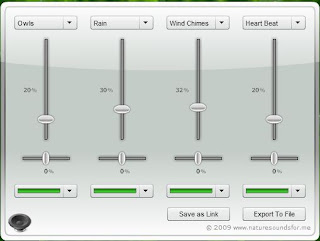
























_%5B1%5D.jpg)





%5B1%5D.jpg)












